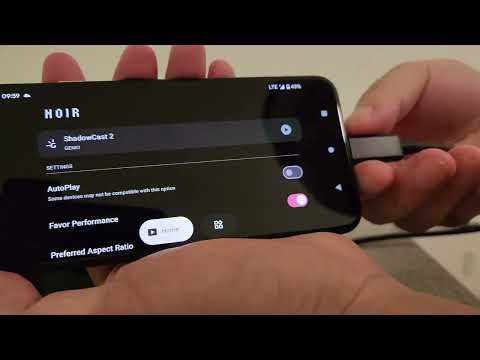Noir Pro: USB Camera HDMI Link
4.7star
리뷰 100개
1천+
다운로드
전체이용가
info
앱 정보
PRO 기능
1. 광고 없음, 추적 없음
2. 3D LUT
3. 파형 모니터
4. 히스토그램
5. 에지 감지
6. 거짓 색상
7. 지브라
8. 색 분리
9. CRT 필터
10. FSR 1.0
11. 핀치 줌
12. 늘이기 및 자르기
13. 아나모픽 렌즈 지원
14. 밝기, 대비 및 채도 조정
15. 앱별 볼륨 조절
16. PIP 모드
17. 앱 내 스크린샷
게임 콘솔, 노트북, 카메라 또는 기타 HDMI 출력 장치의 휴대용 디스플레이로 기기를 사용하려면 USB-C 캡처 카드(USB-C 허브 또는 USB-C-HDMI 케이블 제외)가 필요합니다.
USB 스트리밍 기능이 있는 카메라, 내시경 및 현미경도 지원됩니다.
Noir는 UVC 비디오 스트리밍과 UAC 오디오 스트리밍을 지원하며, 그래픽 백엔드에 OpenGL ES와 Vulkan 중 하나를 선택할 수 있습니다.
일반적인 사용 사례
1. 카메라 모니터
2. 게임 콘솔 및 PC용 기본 모니터
3. 노트북용 보조 모니터
4. 드론 모니터
5. HDMI 출력 또는 USB 스트리밍을 지원하는 모든 기기와 호환
추천 비디오 캡처 카드
Hagibis UHC07(P) #AD
인식 이유: 가격이 저렴하며, 가능하다면 UHC07P를 권장합니다. 편리한 PD 충전을 지원합니다.
https://bit.ly/noir-hagibis-uhc07
Genki ShadowCast 2 #AD
인식 이유: 휴대성, 우아함, 아름다움
알려진 문제: Pixel 기기(Tensor SoC)와 호환하려면 USB 어댑터가 필요합니다.
https://bit.ly/noir-genki-shadowcast-2
FAQ
1. Noir가 제 기기를 인식하지 못하는 이유는 무엇인가요?
휴대폰이나 태블릿이 USB 호스트(OTG)를 지원하지 않거나, 사용 중인 기기가 비디오 캡처 카드가 아닐 수 있습니다.
드물지만, 캡처 카드가 제대로 작동하도록 USB 어댑터나 USB 허브가 필요할 수 있습니다.
2. 미리보기가 이렇게 느린 이유는 무엇인가요?
이는 USB 버전 때문인 경우가 많습니다.
USB 3.0 캡처 카드를 사용하는 경우, USB 데이터 케이블과 휴대폰이나 태블릿의 USB 포트가 모두 USB 3.0과 호환되는지 확인하세요.
USB 2.0 캡처 카드를 사용하는 경우, 비디오 형식이 MJPEG이고 1080p30fps를 초과하지 않는지 확인하세요. 일부 캡처 카드는 최대 1080p50fps까지 지원할 수 있습니다.
3. 정상적으로 작동하던 캡처 카드가 갑자기 연결되지 않는 이유는 무엇인가요?
이 문제는 시스템 문제로 인해 발생하는 경우가 많습니다. 가장 간단하고 효과적인 해결 방법은 휴대폰이나 태블릿을 다시 시작한 후 다시 시도하는 것입니다.
4. 게임 콘솔이나 비디오 재생 장치를 연결했을 때 검은색 화면이 나타나는 이유는 무엇인가요?
이 문제는 PS5 및 PS4 사용자에게 더 흔하게 발생하며, 게임 콘솔에서 HDCP를 활성화했기 때문에 발생합니다. 해결하려면 PS 콘솔 인터페이스(설정 > 시스템 > HDMI)로 이동하여 'HDCP 활성화' 옵션을 비활성화하세요. PS3에서는 HDCP를 끌 수 없습니다. 다른 장치도 비디오 콘텐츠를 재생할 때 HDCP를 자동으로 활성화하여 검은색 화면이 나타날 수 있습니다. 일부 HDMI 분배기는 HDCP 제한을 우회하여 문제를 해결할 수 있습니다.
링크
공식 웹사이트
https://noiruvc.app/
Noir의 성장에 도움을 주신 Genki에게 감사드립니다.
https://www.genkithings.com/
Noir를 추천해 주신 Hagibis에게 감사드립니다.
https://www.shophagibis.com/
글꼴
https://www.fontspace.com/munro-font-f14903
https://fonts.google.com/specimen/Doto
하단 바 디자인
https://dribbble.com/shots/11372003-Bottom-Bar-Animation
1. 광고 없음, 추적 없음
2. 3D LUT
3. 파형 모니터
4. 히스토그램
5. 에지 감지
6. 거짓 색상
7. 지브라
8. 색 분리
9. CRT 필터
10. FSR 1.0
11. 핀치 줌
12. 늘이기 및 자르기
13. 아나모픽 렌즈 지원
14. 밝기, 대비 및 채도 조정
15. 앱별 볼륨 조절
16. PIP 모드
17. 앱 내 스크린샷
게임 콘솔, 노트북, 카메라 또는 기타 HDMI 출력 장치의 휴대용 디스플레이로 기기를 사용하려면 USB-C 캡처 카드(USB-C 허브 또는 USB-C-HDMI 케이블 제외)가 필요합니다.
USB 스트리밍 기능이 있는 카메라, 내시경 및 현미경도 지원됩니다.
Noir는 UVC 비디오 스트리밍과 UAC 오디오 스트리밍을 지원하며, 그래픽 백엔드에 OpenGL ES와 Vulkan 중 하나를 선택할 수 있습니다.
일반적인 사용 사례
1. 카메라 모니터
2. 게임 콘솔 및 PC용 기본 모니터
3. 노트북용 보조 모니터
4. 드론 모니터
5. HDMI 출력 또는 USB 스트리밍을 지원하는 모든 기기와 호환
추천 비디오 캡처 카드
Hagibis UHC07(P) #AD
인식 이유: 가격이 저렴하며, 가능하다면 UHC07P를 권장합니다. 편리한 PD 충전을 지원합니다.
https://bit.ly/noir-hagibis-uhc07
Genki ShadowCast 2 #AD
인식 이유: 휴대성, 우아함, 아름다움
알려진 문제: Pixel 기기(Tensor SoC)와 호환하려면 USB 어댑터가 필요합니다.
https://bit.ly/noir-genki-shadowcast-2
FAQ
1. Noir가 제 기기를 인식하지 못하는 이유는 무엇인가요?
휴대폰이나 태블릿이 USB 호스트(OTG)를 지원하지 않거나, 사용 중인 기기가 비디오 캡처 카드가 아닐 수 있습니다.
드물지만, 캡처 카드가 제대로 작동하도록 USB 어댑터나 USB 허브가 필요할 수 있습니다.
2. 미리보기가 이렇게 느린 이유는 무엇인가요?
이는 USB 버전 때문인 경우가 많습니다.
USB 3.0 캡처 카드를 사용하는 경우, USB 데이터 케이블과 휴대폰이나 태블릿의 USB 포트가 모두 USB 3.0과 호환되는지 확인하세요.
USB 2.0 캡처 카드를 사용하는 경우, 비디오 형식이 MJPEG이고 1080p30fps를 초과하지 않는지 확인하세요. 일부 캡처 카드는 최대 1080p50fps까지 지원할 수 있습니다.
3. 정상적으로 작동하던 캡처 카드가 갑자기 연결되지 않는 이유는 무엇인가요?
이 문제는 시스템 문제로 인해 발생하는 경우가 많습니다. 가장 간단하고 효과적인 해결 방법은 휴대폰이나 태블릿을 다시 시작한 후 다시 시도하는 것입니다.
4. 게임 콘솔이나 비디오 재생 장치를 연결했을 때 검은색 화면이 나타나는 이유는 무엇인가요?
이 문제는 PS5 및 PS4 사용자에게 더 흔하게 발생하며, 게임 콘솔에서 HDCP를 활성화했기 때문에 발생합니다. 해결하려면 PS 콘솔 인터페이스(설정 > 시스템 > HDMI)로 이동하여 'HDCP 활성화' 옵션을 비활성화하세요. PS3에서는 HDCP를 끌 수 없습니다. 다른 장치도 비디오 콘텐츠를 재생할 때 HDCP를 자동으로 활성화하여 검은색 화면이 나타날 수 있습니다. 일부 HDMI 분배기는 HDCP 제한을 우회하여 문제를 해결할 수 있습니다.
링크
공식 웹사이트
https://noiruvc.app/
Noir의 성장에 도움을 주신 Genki에게 감사드립니다.
https://www.genkithings.com/
Noir를 추천해 주신 Hagibis에게 감사드립니다.
https://www.shophagibis.com/
글꼴
https://www.fontspace.com/munro-font-f14903
https://fonts.google.com/specimen/Doto
하단 바 디자인
https://dribbble.com/shots/11372003-Bottom-Bar-Animation
업데이트 날짜
평점 및 리뷰
4.5
리뷰 55개
새로운 기능
1. Neon Theme
2. Support more languages
3. Other improvements
2. Support more languages
3. Other improvements
앱 지원
개발자 소개
何国平
dt4dev@gmail.com
瓜沥镇官一村14组48号
萧山区, 杭州市, 浙江省
China
610000
undefined